
キーボードあるある!”いらないキー”は?
こんにちは吉澤です。
パソコンに慣れていない方で、「数字が打てなくなった」「全角しか打てなくなった」「カタカナしか打てなくなった」などキーボードに関するトラブルをよく耳にします。
パソコンを操作する上で必要不可欠なキーボードですが、普段から仕事でパソコンを使用している私もよく打ち間違えをします。
そこで今回は、個人的にうっかり押してしまうキーボードのいらないキー達をご紹介します(笑)
Insertキー
まずは「Insert」キー。私の使用しているキーボードではBackSpaceキーと右隣にあります。
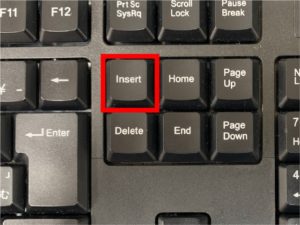
BackSpaceを押したつもりがInsertキーを押す
↓
「Insertモード(上書き)」に突入
↓
文字が上書きされていく….
というイライラが発生します!使う方もおられると思いますが、私はいりません( ;∀;)
Num Lockキー
2つ目は「Num Lock」キーです。テンキーの7の上にあります。キーボードのNumlockランプが点灯するあれですね。

これをうっかり押してしまうと、なんとテンキーの「2,4,6,8」キーが「↓,←,→,↑」キーに早変わり!うわーすごい!
いや隣に矢印キーあるぅ…..
もしもテンキーで数字が打てなくなった方はランプが点灯しているか確認してみてください。
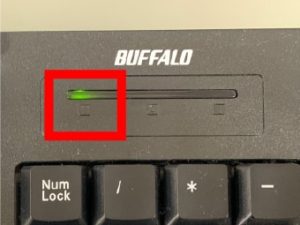
Caps Lockキー
「Caps Lock」キーはShiftキーを押し続けなくてもアルファベットの大文字を打てるようになるキーです。

しかし、日本語環境ではほぼ使いません。それどころか押してしまうと日本語入力が解除されます。
プログラミング中もShiftの上にあるのでよく打ち間違えて大文字小文字が突如逆転しイライラすることが多いです。
おかしいなと思ったときはCapsLockランプを確認しましょう。ランプが付いているとLockされています。「Shift」+「CapsLock」で解除できます。
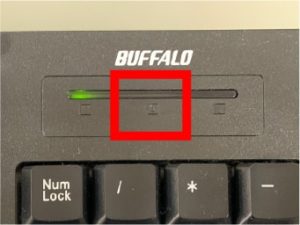
F1キー
最後は「F1」キー。そして彼は「F2」キーさんの隣に鎮座しております。
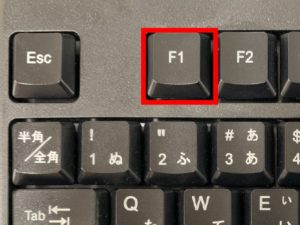
Excel等でセルを操作する方なら分かるはず、「F2」キーさんはものすごく使います。様を付けてもいいくらいです。
が、その隣に待ち構えるのが「F1」君。そんな彼を押すと少々フリーズした後、一度も目を通したことのないありがたいヘルプを表示してくれます。
ということで彼にはこうなってもらいました。

※キーを外す際は専用の工具を使いましょう。
実はこれ「押し間違い対策」として割と有名な方法で、Excelをメインに使う業界などでは常識となっているようです。
まとめ
いかがだったでしょうか。
キーボードには他にも使ったことないけど存在するキーが沢山あるので、キーボードとの闘いは終わりそうにありません(´;ω;`)ウゥゥ
しかし、今回紹介した押し間違いあるあるを少しでも覚えておけば、もし打ち間違えてしまっても焦らず対処できそうですね。
それではまた来週です。
